WhatsApp-berichten herstellen op nieuwe iPhone X / 8/8 Plus 2019
Tijdens het gebruik van WhatsApp kan dit per ongeluk zijn gebeurdverwijderde WhatsApp-berichten, afbeeldingen en video's van je iPhone 8/8 Plus en iPhone X / 10. Of u wilt de WhatsApp-gegevens van iCloud of iTunes back-up herstellen, maar weet niet hoe. Raak niet in paniek wanneer dit gebeurt, want er zijn veel manieren om verwijderde WhatsApp-berichten op iPhone 8/8 Plus te herstellen. Lees verder om de 4 beste manieren te leren kennen om uw verloren WhatsApp-chatgeschiedenis op iPhone 8 terug te krijgen.
- 1. Extraheer WhatsApp-gegevens uit iTunes-back-upbestanden
- 2. Krijg WhatsApp-chatgeschiedenis terug van iCloud-back-ups
- 3. Haal WhatsApp-gesprekken op via in-app chatback-up en herstelfunctie
- 4. Herstel WhatsApp-berichten op iPhone 8/8 Plus zonder back-up met behulp van Tenorshare iPhone Data Recovery
Manier 1: WhatsApp-gegevens extraheren uit iTunes-back-upbestanden
iTunes is een tool waar veel Apple-gebruikers aan zouden denkeneerst als het gaat om WhatsApp-gegevensback-up en -herstel. Meestal werkt het prima om een back-up te maken van je WhatsApp-berichten op de iPhone en deze te herstellen.
Stap 1: Start iTunes, sluit uw oude apparaat aan op iTunes, ga naar Apparaatnaam >> Overzicht >> Deze computer >> Nu een back-up maken.
Stap 2: Verbind uw nieuwe apparaat met iTunes, ga naar Apparaatnaam >> Overzicht >> Back-up herstellen

Als u al iTunes-back-upbestanden op uw computer hebt, kan de eerste stap worden overgeslagen.
De iTunes-back-up wist nieuwe gegevens op uw nieuwe iDevices.
Manier 2: Krijg WhatsApp-chatgeschiedenis terug van iCloud-back-ups
Met deze methode kunt u WhatsApp-gegevens ophalen of verplaatsen van een oude iPhone naar een nieuwe iPhone X / 8. Het kan ook helpen het apparaat terug te zetten naar de fabrieksinstellingen.
Stap 1: Ga op het oude apparaat naar Instellingen >> iCloud >> Back-up >> iCloud Backup inschakelen >> Nu een back-up maken. U kunt dit proces beter onder stabiele wifi uitvoeren en het niet onderbreken totdat de back-up is voltooid.
Stap 2: ga op uw nieuwe iPhone 8/8 Plus naar Instellingen >> Algemeen >> Reset >> Wis alle inhoud en instellingen.
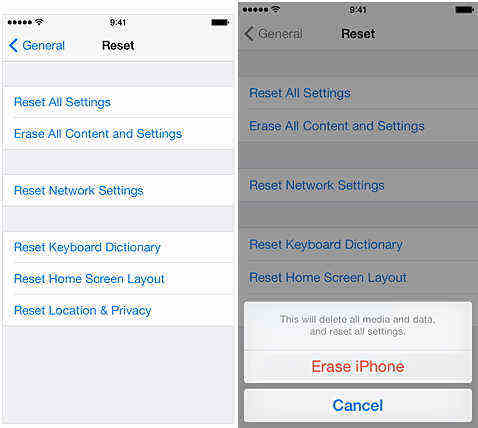
Stap 3: Volg de installatie-instructie en selecteer "Herstellen vanuit iCloud Backup" wanneer u naar "Apps & Data" komt. Kies de relevante iCloud-back-upbestanden en wacht tot het herstelproces is voltooid.
Manier 3: WhatsApp-gesprekken ophalen via in-app chatback-up en herstelfunctie
WhatsApp stelt je in staat om een back-up van je gespreksgeschiedenis en andere mediabestanden te maken naar iCloud en ze terug te krijgen.
Stap 1: Open WhatsApp op uw oude apparaat, ga naar Instellingen >> Chats >> Chatback-up om een back-up van bestanden te maken.

Stap 2: Installeer WhatsApp op uw iPhone 8. Open de app en u krijgt een melding om uw telefoonnummer te verifiëren en vervolgens de chatgeschiedenis te herstellen.
Stap 3: Selecteer Chatgeschiedenis herstellen en wacht tot het proces is voltooid.
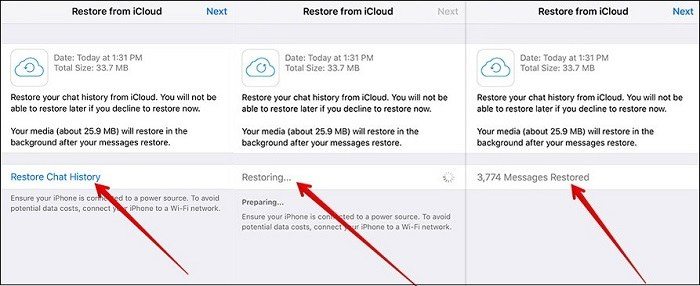
Manier 4: WhatsApp-berichten op iPhone 8/8 Plus herstellen zonder back-up met behulp van Tenorshare iPhone-gegevensherstel
Tenorshare iPhone Data Recoveryis een pro in verlorengegevensherstel op iPhone / iPad / iPod. Het helpt om WhatsApp-bestanden kwijt te raken zonder iTunes- of iCloud-back-up. Volg de onderstaande stappen om je verloren WhatsApp-chatgeschiedenis veilig en selectief terug te krijgen.
Stap 1: Start Tenorshare iPhone Data Recovery op uw computer en verbind uw iPhone 8/8 Plus ermee. Selecteer de optie "WhatsApp & bijlagen" en klik op "Start Scan".
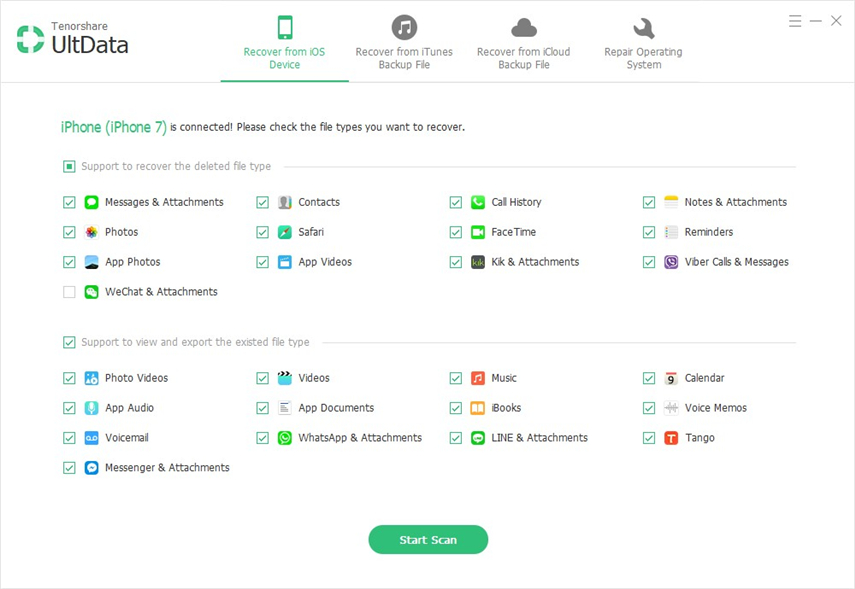
Stap 2: Na het scannen worden de WhatsApp-gegevens weergegeven, inclusief de verwijderde en verloren bestanden. U kunt ervoor kiezen om alle of alleen verwijderde gegevens weer te geven en op "Herstellen" te klikken. De herstelde gegevens worden opgeslagen op uw computer.

Samenvatting
Dit artikel introduceert 4 methoden om verwijderde WhatsApp-berichten op iPhone 8/8 plus te herstellen. Je kunt een van de bovenstaande dingen in specifieke gevallen proberen om WhatsApp-gegevens op je apparaten op te halen.









